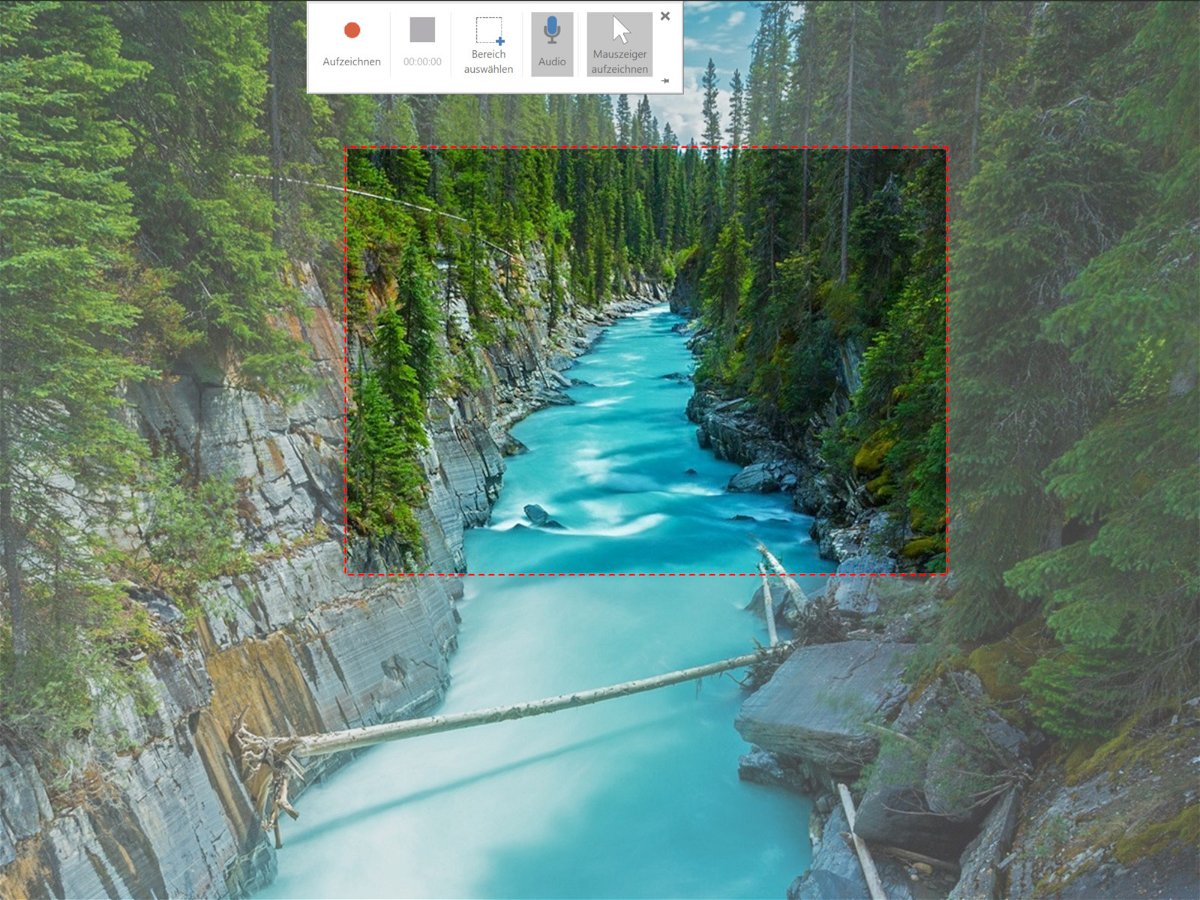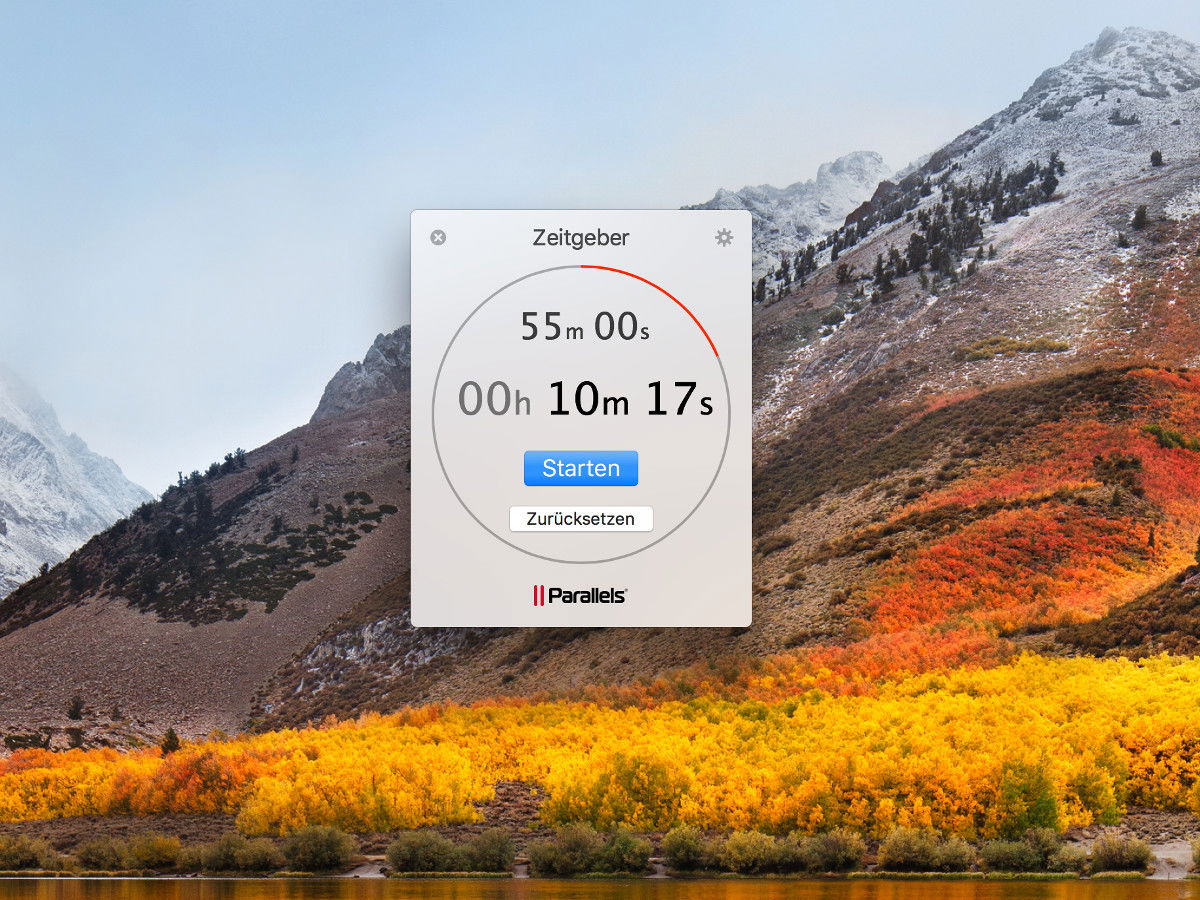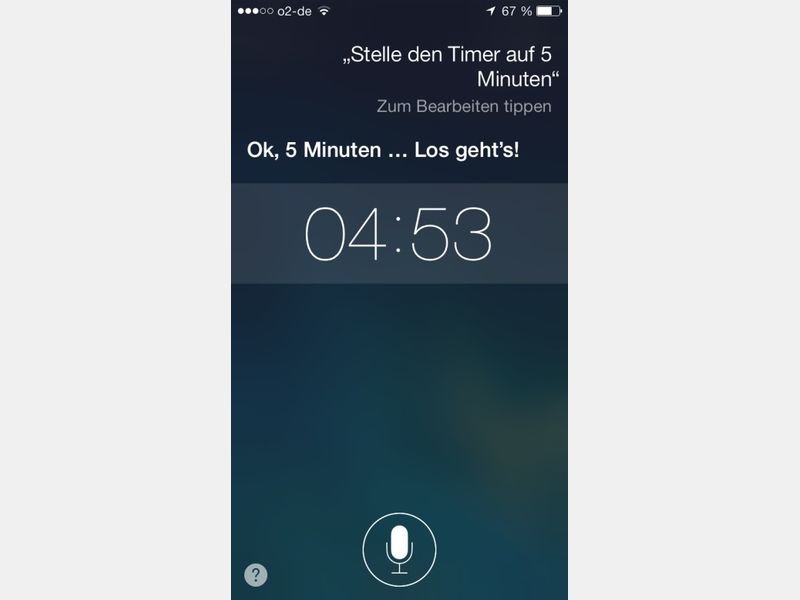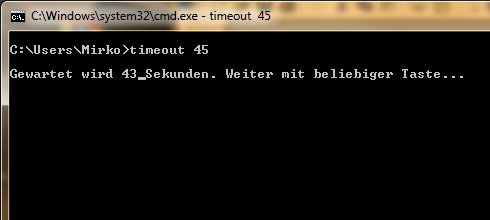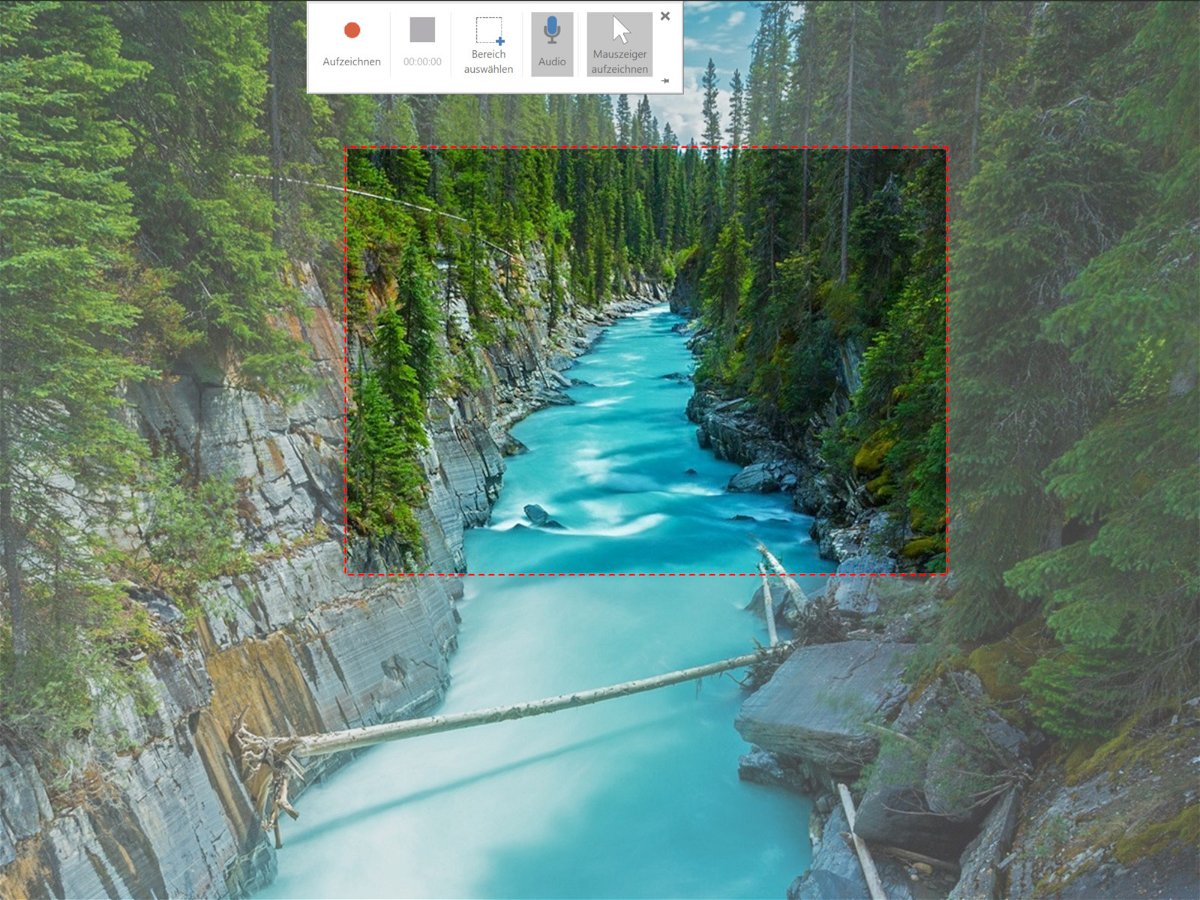
23.08.2018 | Office
Es gibt eine Vielzahl von Screencast-Tools für Windows 10. Wer etwas kurz aufnehmen müssen und weiß, dass das Video nach der Produktion nicht bearbeitet werden muss, kann einfach PowerPoint verwenden. Dazu sollte Microsoft Office auf dem System installiert sein. So erstellt man einen Screencast mit Microsoft PowerPoint.
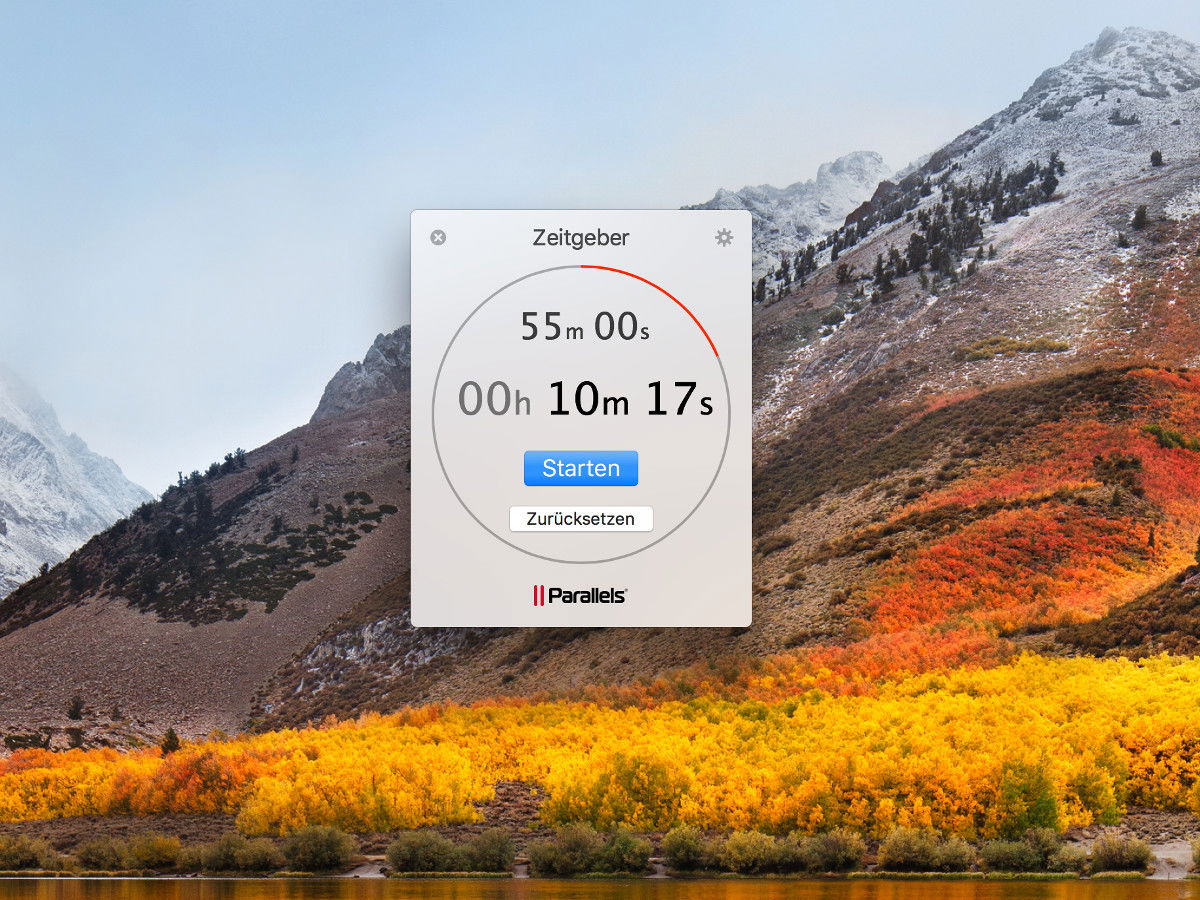
03.01.2018 | macOS
Die gute alte Eieruhr gibt es nicht nur in der Küche, sondern auch in digitaler Form. Wer nach Ablauf einer gewissen Zeit benachrichtigt werden möchte, kann dazu eine Stoppuhr verwenden. Wer als Mac-Nutzer die Parallels Toolbox verwendet, findet in den enthaltenen Programmen unter anderem auch einen Countdown.
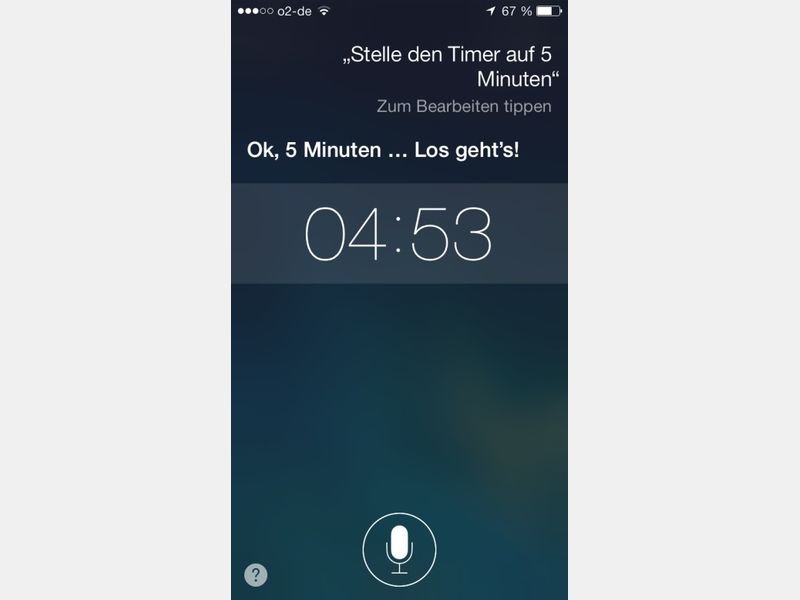
17.08.2014 | iOS
Ob Sie auf den Start Ihrer Lieblingsserie im Fernsehen warten oder darauf, dass der Kuchen im Ofen fertig ist – immer ist ein Countdown hilfreich, der Sie im richtigen Moment benachrichtigt. Diese Funktion ist beim iPhone und iPad schon eingebaut, und mit Siri leicht zu benutzen.
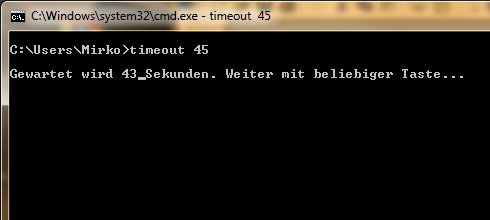
21.06.2010 | Tipps
Wer einen Countdown braucht, lädt sich meist passende Zusatzsoftware aus dem Netz. Wozu? Ein simpler Zeitzähler ist bei Windows 7 und Vista bereits an Bord. Wenn auch versteckt.